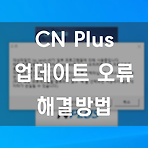 CN PLUS iip_iandr.dll 업데이트 설치 오류 해결방법
CN PLUS iip_iandr.dll 업데이트 설치 오류 해결방법
최근 CN Plus를 사용하면서 아래와 같은 오류가 자꾸 뜨는 현상이 생겼는데 CN Plus를 사용하는 데에는 별 지장은 없었지만 사용할 때마다 자꾸 꺼야 되는 게 귀찮아서 해결방법을 찾아봤습니다. 문제 : CN Plus를 실행하면 오류창이 뜨고 '예'를 클릭해도 업데이트 진행이 안되고 에러가 발생 1. 인터넷 익스플로러를 마우스 우클릭하여 '관리자 권한으로 실행'을 클릭합니다. 2. 주소창에 아래의 링크를 복사 - 붙여넣기 합니다. http://cnplus.doortodoor.co.kr/install/install_nplus.html 3. 자동으로 프로그램이 실행되며 아래와 같은 화면이 나오면 '설치'를 클릭합니다. 4. '다음'을 눌러 설치 복구를 진행합니다. 5. '마침'을 누르면 복구완료! 마침을..
 포토샵 기초 (19) - 조정 레이어
포토샵 기초 (19) - 조정 레이어
포토샵 기초 (19)- 조정 레이어 - 최신버전 Adobe Photoshop CC의 시작하기 지금까지는 이미지에 직접 조정을 적용하는 작업을 해봤는데 이제 한 단계 더 나아가 보다 유연한 방식으로 조정을 적용하는 방법을 알아보겠습니다. 바로 조정 레이어를 사용하는 것 입니다. 우선 '토실이네 문방구'의 아이스크림 트럭 모형의 어린이 의자 장난감 정리함 사진을 열였습니다.조정 레이어는 기본적으로 아래에 있는 모든 레이어에 영향을 주기 때문에 레이어 패널에서 조정 레이어가 배치될 위치의 바로 아래에 있는 레이어를 선택합니다. 이 경우 배경 레이어를 선택합니다. '토실이네 문방구'의 아이스크림 트럭 모형의 어린이 의자 장난감 정리함 사진이 있는 레이어죠. 조정 레이어를 추가해 보겠습니다. 레이어 패널 아래에 ..
 포토샵 기초 (18) - 색조 및 채도 조정
포토샵 기초 (18) - 색조 및 채도 조정
포토샵 기초 (18) - 색조 및 채도 조정 - Adobe Photoshop CC의 최신버전 시작하기 색조/채도 조정을 사용하면 색상 채도를 비롯해 다른 색상 속성을 조정할 수 있습니다. 이미지의 특정 색상이나 모든 색상을 조정할 수 있는 옵션을 제공하고 활기 조정보다 훨씬 더 정교하게 제어할 수 있습니다. 상단의 이미지 메뉴에서 조정을 선택한 다음 색조/채도를 선택하면 3개의 주요 슬라이더가 있는 색조/채도 대화 상자가 열립니다.[ 이미지 ] - [ 조정 ] - [ 색조/채도 ] 색조는 전체적인 색상을 제어하며 슬라이더를 오른쪽으로 드래그하면 왼쪽으로 드래그할 때와 완전히 다른 색상이 표시됩니다. 채도는 색상의 강도를 제어하며 슬라이더를 오른쪽으로 드래그하면 이미지의 모든 색상이 강렬해지고 왼쪽으로 드..
 포토샵 기초 (17) - 색상의 활기 조정
포토샵 기초 (17) - 색상의 활기 조정
포토샵 기초 (17) - 색상의 활기 조정 - Adobe Photoshop CC의 최신버전 시작하기 밋밋한 사진의 색상 강도를 조정하여 임팩트 있는 사진으로 만들고 싶다면 활기 조정을 사용하면 해결됩니다. 색상 강도에 영향을 주는 조정에는 [ 활기 ] 와 [ 색조/채도 ] 두 가지의 유형이 있는데 우선 활기에 대해 알아보겠습니다. 사진 속에 피부가 보이거나 색상 강도를 미세하게 향상시켜야 하는 경우에는 활기가 가장 좋은 방법입니다.[ 이미지] - [ 조정 ] - [ 활기 ] 열린 활기 대화 상자를 보면 채도와 활기, 2개의 옵션이 있습니다. 우선 채도 슬라이더를 오른쪽으로 드래그하면 모든 색상의 강도가 높아집니다.채도는 사진의 전체적인 색상이 강렬하고 너무 과하게 조정되어 피부에도 영향을 줍니다. 활기 ..
 포토샵 기초 (16) - 명도 및 대비 조정
포토샵 기초 (16) - 명도 및 대비 조정
포토샵 기초 (16)- 명도 및 대비 조정 - Adobe Photoshop CC의 최신버전 시작하기 카메라 또는 핸드폰으로 사진을 찍을 때 노출의 정도가 항상 완벽하지는 않습니다. 사진이 너무 어둡거나 밝은 수 있고 대비가 부족하여 칙칙해 보일 수도 있습니다. 또는 대비가 과도하게 높아 어두운 부분과 밝은 부분의 차이가 너무 클 수 있습니다. 이러한 노출문제를 해결하기 위한 가장 간단한 방법은 명도/대비 조정을 사용하는 것입니다. 우선 사진이 포함된 레이어를 선택합니다. 사진을 편집할 때는 보통 하나의 레이어만으로 작업합니다.[ 이미지 메뉴 ] - [ 조정 ] - [ 명도/대비 ] 를 선택합니다.선택하면 명도/대비 대화 상자가 열립니다. 자동 버튼을 클릭하면 Photoshop CC에서 자동으로 필요한 값..
 포토샵 기초 (15) - 배경 레이어 잠그기
포토샵 기초 (15) - 배경 레이어 잠그기
포토샵 기초 (15)- 배경 레이어 잠그기 - 최신버전 Adobe Photoshop CC의 시작하기 먼저 포토샵을 실행하면 열려있는 배경 레이어의 개념과 활용 방법을 알아보겠습니다. 레이어 패널의 맨 아래에는 Background(배경)라고 적힌 잠금 기호가 있는 레이어가 있는데 이것이 바로 배경 레이어 입니다. 배경 레이어는 일반 레이어와 다른 특별한 속성이 있는데 레이어 패널에서 배경 레이어의 스택 순서를 변경할 수 없습니다. 드래그하여 옮겨봐도 금지기호만 표시되고 옮겨지지 않으며 마우스에서 손가락을 떼면 배경 레이어가 레이어 스택의 맨 아래로 다시 돌아갑니다. 그리고 레이어 패널의 다른 레이어를 배경 레이어 아래로 드래그해도 똑같이 금지 기호가 뜨면서 옮길 수 없습니다.배경 레이어는 레이어 스택의 맨..
 포토샵 기초 (14) - 레이어에 이미지 추가
포토샵 기초 (14) - 레이어에 이미지 추가
포토샵 기초 (14)- 레이어에 이미지 추가 - 최신 버전 Adobe Photoshop CC의 시작하기 Photoshop CC에서 컴포지션에 여러 이미지를 추가하는 방법을 살펴보겠습니다. 포함 가져오기 명령을 사용하면 추가된 이미지마다 새 레이어가 자동으로 만들어지므로 추가된 이미지의 크기와 위치를 유연하게 변경할 수 있습니다. 포함 가져오기 명령을 사용하여 또 다른 이미지를 이 컴포지션에 추가하면 Photoshop CC는 추가된 이미지를 위한 새 레이어를 자동으로 만들어 현재 선택되어 있는 레이어 위에 배치하게 됩니다. 먼저 레이어 패널로 이동하여 새 레이어를 배치할 곳의 아래에 있는 레이어를 선택합니다. 그 다음 파일 메뉴에서 포함 가져오기를 선택합니다.[ 파일 ] - [ 포함 가져오기 ]단축키는 [..
 포토샵 기초 (13) - 레이어 크기 조정
포토샵 기초 (13) - 레이어 크기 조정
포토샵 기초 (13)- 레이어 크기 조정 - 최신 버전 Photoshop CC의 시작하기 여러 레이어로 구성된 디자인을 만들 때 전체 이미지 크기를 변경하는 게 아니라 특정 레이어의 콘텐츠 크기를 변경해야 하는 경우 변형 명령을 사용하게 됩니다. 이미지의 크기를 조정하고 싶다면 우선 레이어 패널로 이동하여 이미지가 포함된 레이어를 선택합니다. 레이어를 선택한 다음 화면 상단에 있는 [ 편집 ] 에서 [ 자유 변형 ] 을 선택합니다. 그러면 선택된 레이어의 콘텐츠 주변에 테두리가 생깁니다. 단축키는 [ Ctrl ] + [ T ] 입니다. 같은 레이어에 더 많은 아트웍이 있다면 모든 아트웍 주변에 테두리가 생기고 모두 크기가 함께 변경됩니다. 아트웍의 크기를 변경할 때 이미지가 왜곡되는 것을 방지하려면 [ ..
- Total
- Today
- Yesterday
